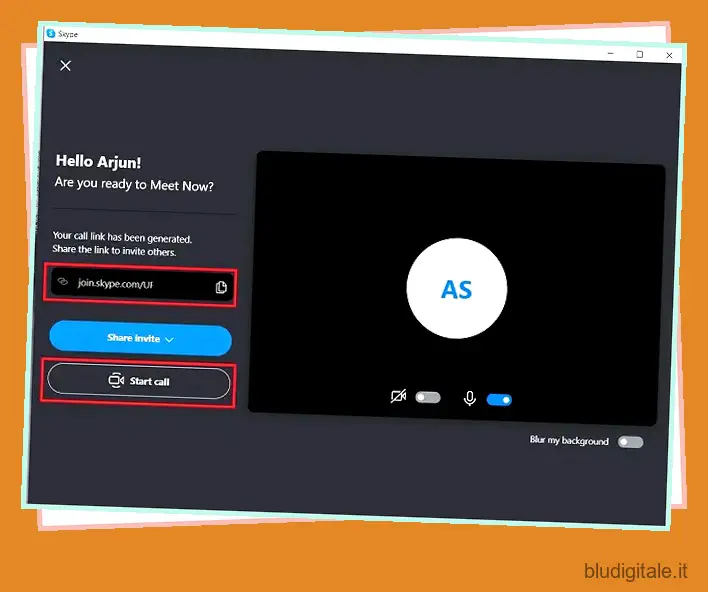Con il rilascio dell’aggiornamento di Windows 10 maggio 2020 , Microsoft ha apportato molte nuove modifiche che non sono andate bene con molti utenti. L’azienda ha cambiato il funzionamento del selettore di app Alt+Tab e ha modificato l’aspetto e le dimensioni delle attività nel menu di panoramica. Quindi abbiamo scritto una guida dettagliata su come ripristinare il vecchio commutatore Alt+Tab in Windows 10 . E ora, Microsoft ci ha presentato un altro problema, ovvero Meet Now è stato aggiunto in modo permanente alla barra delle applicazioni di Windows 10, qualcosa che le persone non hanno nemmeno chiesto. Quindi, se desideri disinstallare Meet Now da Windows 10, segui la nostra guida di seguito.
Disinstalla definitivamente Meet Now da Windows 10 (2022)
In questo tutorial, abbiamo menzionato quattro modi per disinstallare Meet Now da Windows 10. Puoi nascondere, disabilitare o disinstallare Meet Now dalla barra delle applicazioni di Windows 10. Espandi la tabella sottostante e passa a qualsiasi sezione desideri. Sommario
Che cos’è l’icona Meet Now nella barra delle applicazioni di Windows 10?
Se volete continuare a leggere questo post su "Come disinstallare Meet Now da Windows 10" cliccate sul pulsante "Mostra tutti" e potrete leggere il resto del contenuto gratuitamente. ebstomasborba.pt è un sito specializzato in Tecnologia, Notizie, Giochi e molti altri argomenti che potrebbero interessarvi. Se desiderate leggere altre informazioni simili a Come disinstallare Meet Now da Windows 10, continuate a navigare sul web e iscrivetevi alle notifiche del blog per non perdere le ultime novità.
Dalla pandemia di COVID-19, Microsoft si è impegnata a fare in modo che le persone utilizzassero la propria soluzione di videochiamata invece di Zoom o Google Meet. Meet Now è una soluzione di videoconferenza istantanea, basata su Skype , ed è integrata in Windows 10. Direttamente dalla barra delle applicazioni, ora puoi avviare una riunione e condividere il collegamento con i tuoi familiari, amici o colleghi. È completamente gratuito e supporta fino a 100 partecipanti in un unico collegamento Meet Now.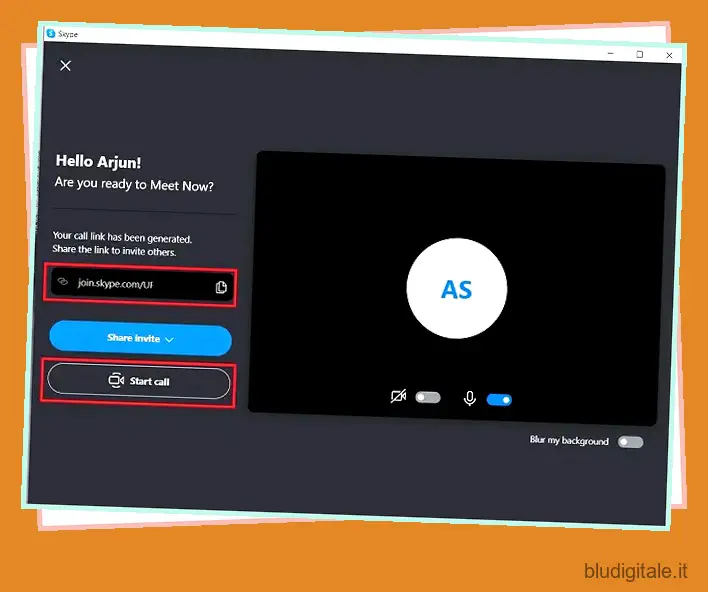
Supporta tutte le funzionalità di videoconferenza standard come sfondi personalizzati, visualizzazione a griglia, ecc. Per non parlare del fatto che i partecipanti possono partecipare direttamente alla chiamata senza richiedere un account Microsoft. Detto questo, molti utenti non preferiscono la piattaforma di videoconferenza di Microsoft e vogliono sbarazzarsi dell’icona Meet Now nella barra delle applicazioni. Inoltre, funziona costantemente in background e consuma le principali risorse di sistema. Quindi, se desideri disinstallare Meet Now da Windows 10, segui il nostro tutorial di seguito.
Nascondi Meet Now da Windows 10 utilizzando le impostazioni
Il modo più semplice per nascondere Meet Now dalla barra delle applicazioni di Windows 10 è tramite la pagina Impostazioni. Non disinstalla l’app, ma nasconde in modo permanente l’icona Meet Now dalla barra delle applicazioni. Ecco come puoi farlo:
1. Innanzitutto, fai clic con il pulsante destro del mouse sulla barra delle applicazioni e apri ” Impostazioni barra delle applicazioni “. 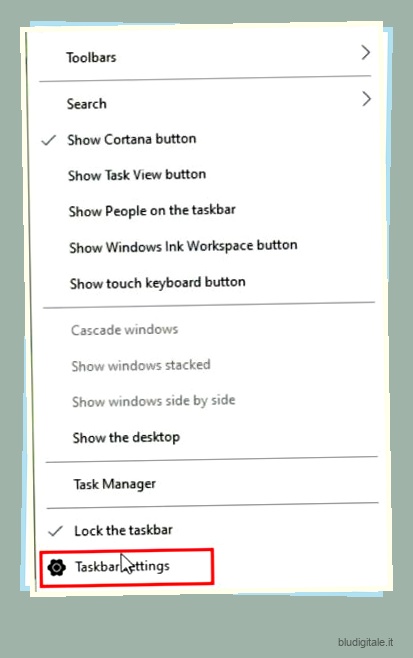
2. Successivamente, scorri verso il basso e cerca “Attiva o disattiva le icone di sistema”. Cliccaci sopra. 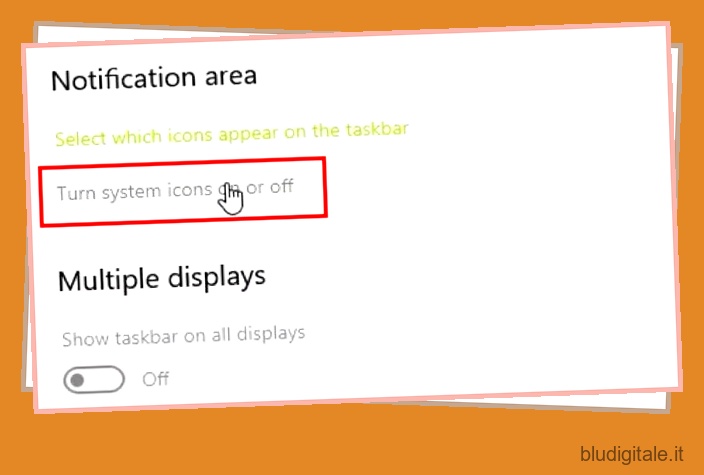
3. Ora scorri fino in fondo e disattiva l’interruttore “Incontra ora” . Questo rimuoverà Meet Now dalla barra delle applicazioni di Windows 10. 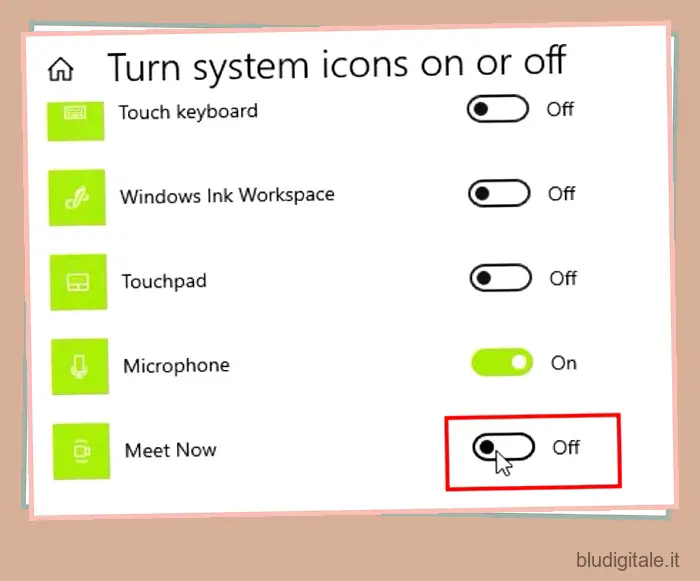
Disinstallare Meet Now da Windows 10 utilizzando PowerShell
Se desideri disinstallare completamente Meet Now da Windows 10, dovrai utilizzare un semplice comando in PowerShell. Rimuoverà immediatamente il pacchetto APPX per questa app dal tuo PC. Ecco i passi da seguire.
1. Fare clic con il pulsante destro del mouse sul menu Start di Windows e aprire “Windows PowerShell (Admin)”.
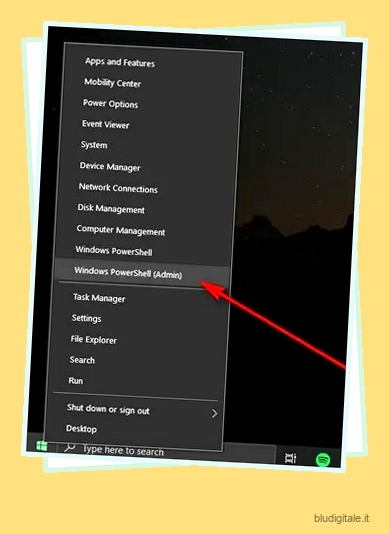
2. Nella finestra di PowerShell, eseguire il comando seguente e premere Invio. Questo disinstallerà immediatamente Meet Now dal tuo PC Windows 10. Hai fatto.
DISM /Online /Remove-ProvisionedAppxPackage /PackageName:Microsoft.SkypeApp_14.53.77.0_neutral_~_kzf8qxf38zg5c
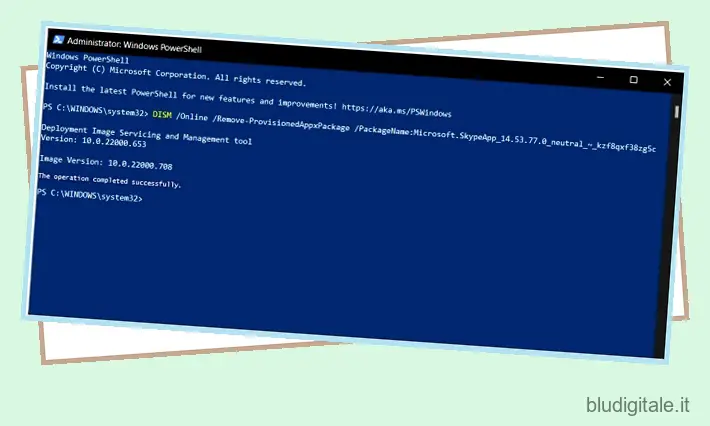
Rimuovi Meet Now da Windows 10 utilizzando Criteri di gruppo
Per disinstallare definitivamente Meet now da Windows 10, utilizzeremo l’Editor criteri di gruppo. Sfortunatamente, l’Editor criteri di gruppo non è disponibile su Windows 10 Home , ma esiste una soluzione alternativa per abilitarlo. Quindi vai avanti e abilita l’Editor criteri di gruppo su Windows 10 Home per utilizzare questo metodo. Se utilizzi Windows 10 Pro, Enterprise o qualsiasi altra edizione, segui semplicemente i passaggi seguenti:
1. Con Criteri di gruppo abilitati, è necessario premere il tasto Windows e cercare ” gpedit “. Ora, fai clic su “Modifica criteri di gruppo”.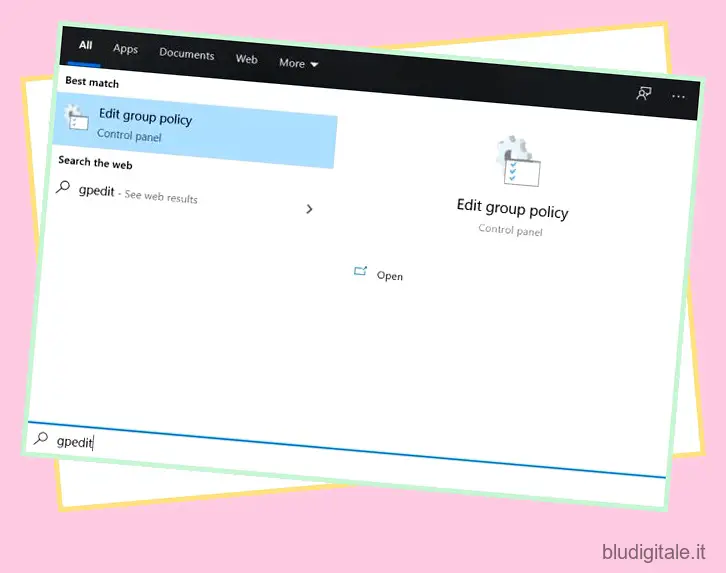
3. Qui, nella sezione Configurazione utente, vai a Modelli amministrativi -> Menu Start e barra delle applicazioni nella barra laterale sinistra.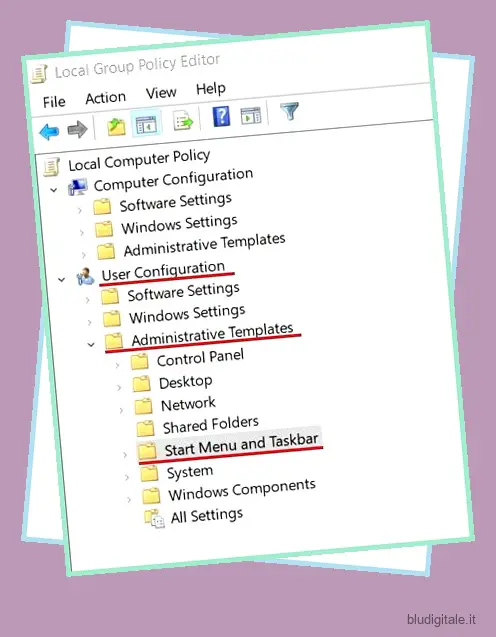
4. Ora scorri verso il basso e cerca “Rimuovi l’icona Meet Now” nel riquadro di destra.
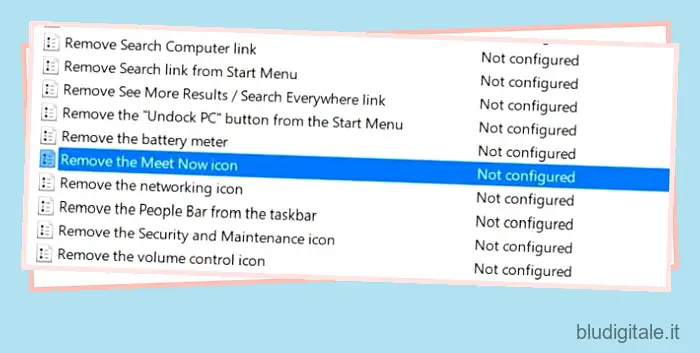
5. Infine, fai doppio clic su di esso e seleziona “Abilitato” nella finestra pop-up. Successivamente, fai clic sul pulsante “OK”.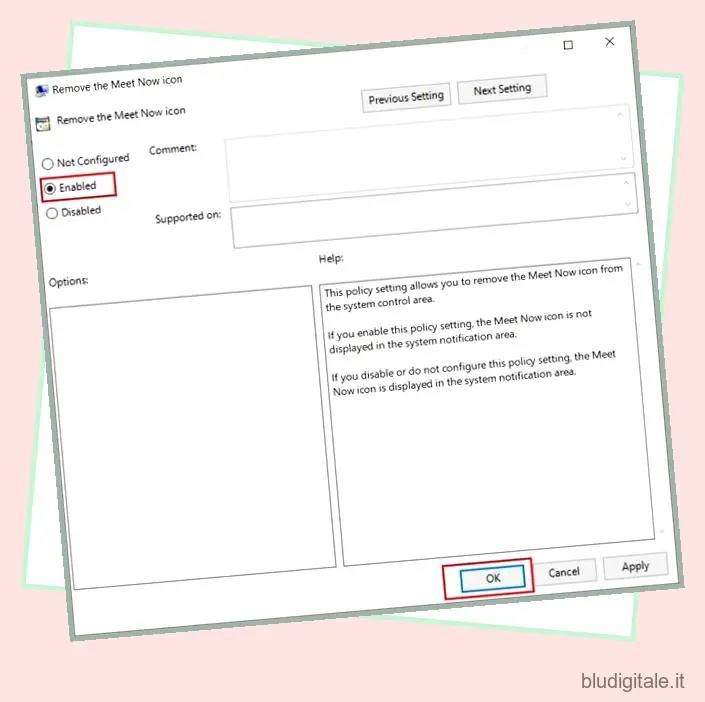
6. Ora riavvia il computer e Meet Now scomparirà definitivamente da Windows 10. Questo è tutto.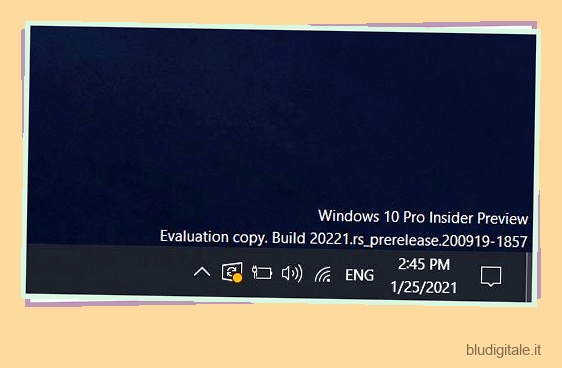
7. Nel caso in cui desideri abilitarlo nuovamente, segui i passaggi precedenti e scegli “Non configurato” al passaggio 5.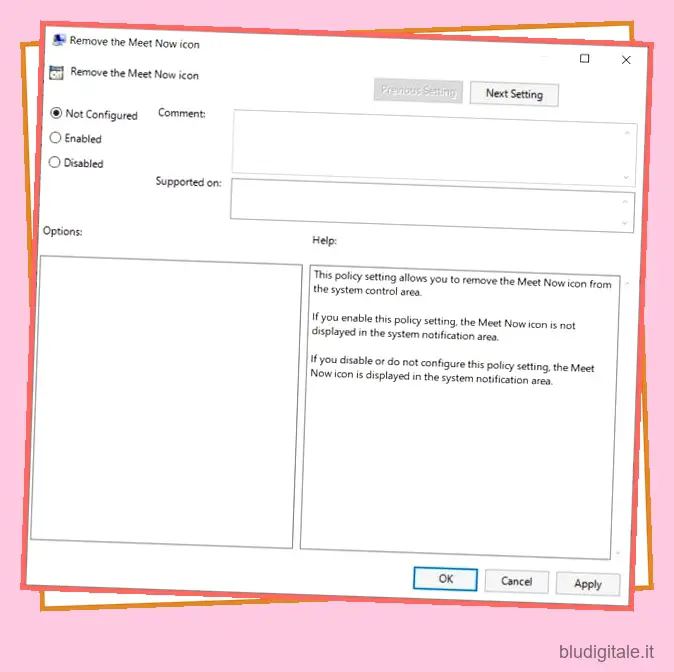
Disattiva Meet Now da Windows 10 utilizzando l’editor del Registro di sistema
1. Nel caso in cui desideri disabilitare in modo permanente Meet Now dalla barra delle applicazioni di Windows 10, puoi farlo con l’Editor del Registro di sistema. Premi la scorciatoia da tastiera di Windows 10 “Windows + R” per aprire il prompt Esegui. Qui, digita regedit e premi Invio. 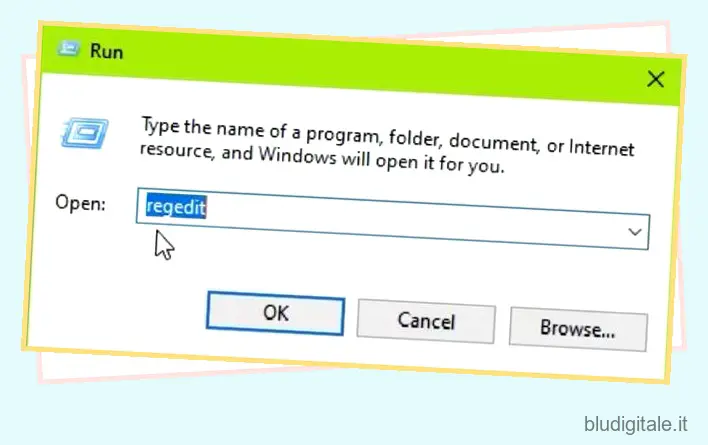
2. Successivamente, incolla il percorso seguente nella barra degli indirizzi dell’Editor del Registro di sistema e premi Invio. Questo ti porterà direttamente alla cartella Explorer.
ComputerHKEY_CURRENT_USERSoftwareMicrosoftWindowsCurrentVersionPoliciesExplorer
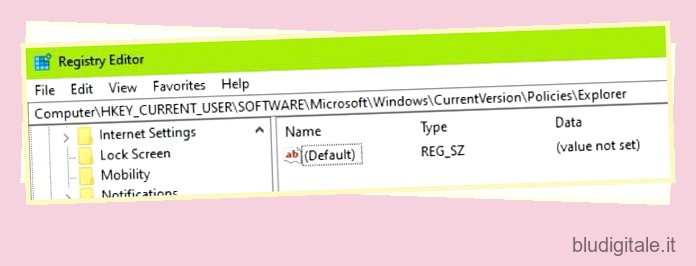
3. Successivamente, fare clic con il pulsante destro del mouse nel riquadro di destra sotto “Esplora risorse” e scegliere Nuovo -> Valore DWORD (32 bit). 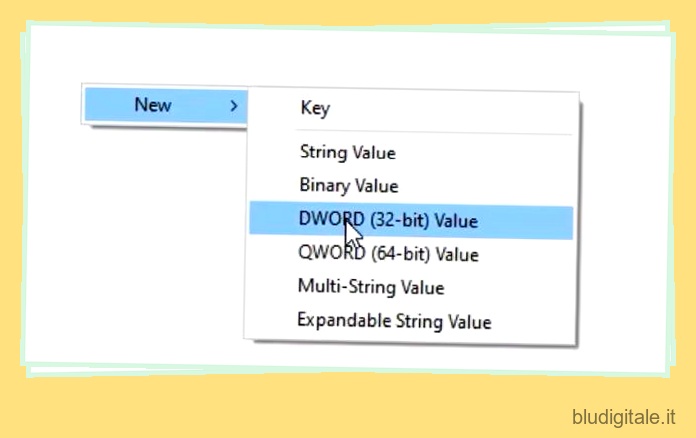
4. Rinominare la nuova chiave in HideSCAMeetNow . 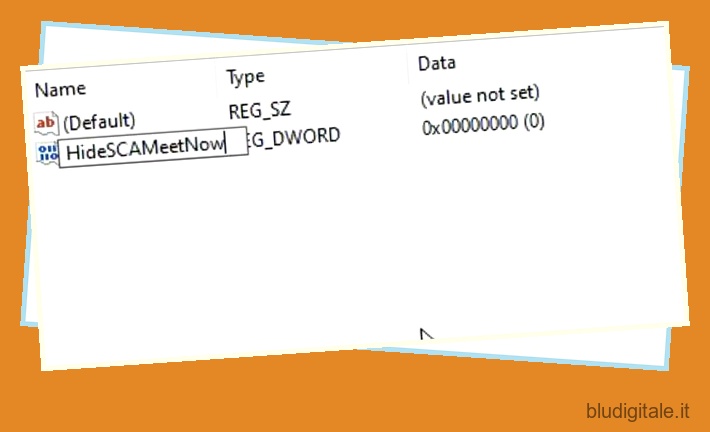
5. Ora, fai doppio clic su “HideSCAMeetNow” e aprilo. Qui, modifica i “Dati valore” su 1 e fai clic su “OK”. 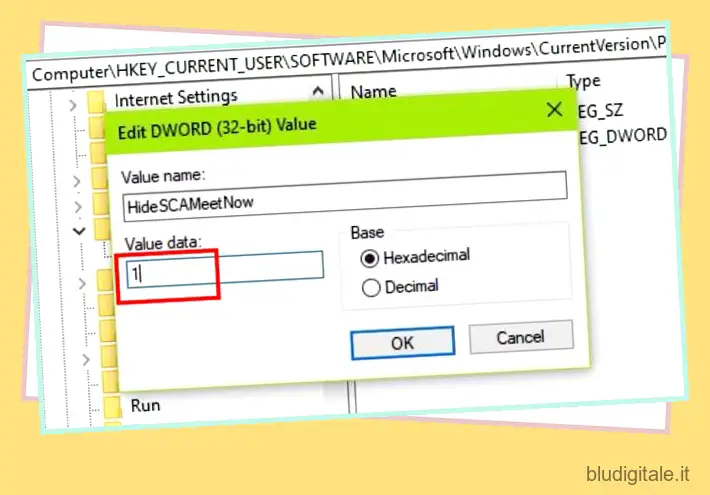
6. Ora chiudi l’Editor del Registro di sistema e riavvia il tuo PC Windows 10. Scoprirai che Meet Now non si trova da nessuna parte sul tuo PC.
Disattiva Meet Now su Windows 10 con facilità
Quindi questa era la nostra guida su come disabilitare Meet Now dalla barra delle applicazioni su Windows 10. Ora, non sarai disturbato da Meet Now su nessuno degli account sul PC. Ciò significa anche che il tuo computer sarà reattivo dopo ogni riavvio, riducendo il ritardo del processo di avvio. Puoi consultare la nostra guida su come velocizzare Windows 10 per trovare altri modi simili per migliorare le prestazioni del tuo PC. Comunque, questo è tutto da noi. Se riscontri problemi in questa guida, faccelo sapere nella sezione commenti qui sotto.